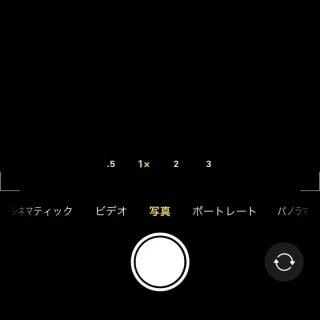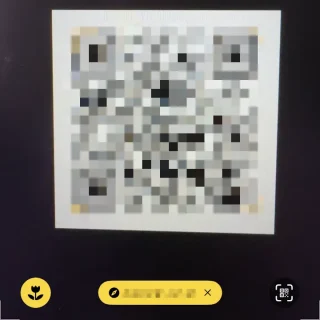二次元コードにカメラを向けた際、URLなどでは内容の一部(ドメインなど)だけしか表示されない場合がありますが、iPhoneではカメラアプリと写真アプリで「すべての内容を表示する」ことができます。
二次元コードの内容
二次元コードにカメラを向けると概要が表示される場合が多いですが、「全ての内容を確認したい」と思うかもしれません。
例えば[URL]では、カメラを向けた時に表示される内容は「ドメインのみ」と言う場合があり、そのまま開くと「どこに遷移するのかわからない」と考えるかもしれません。特に昨今では「二次元コードを使った詐欺」なども少なくないようなので、変なサイトに飛ばされないよう読み取る内容には充分に注意したほうが良いでしょう。
iPhoneでは、[カメラ]アプリを使って読み取った際に、読み込んだ内容を表示して確認することができます。また、[写真]アプリを使って撮影済みの画像から読み込んだ内容を表示して確認することもできます。
内容を表示するやり方
[カメラ]アプリ
- カメラアプリに[二次元コード]を表示します。
撮影はしません。
- 右下のアイコンをタップします。
アイコンが表示されない場合は[設定]>[カメラ]より【二次元コードをスキャン】をオンにします。
- 読み込まれた内容が表示されます。
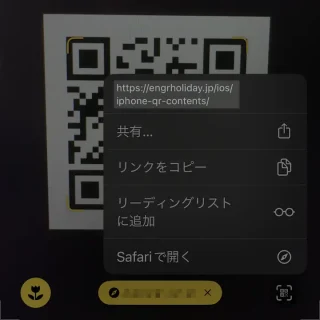
[カメラ]アプリでのやり方は以上です。
[写真]アプリ
- 写真アプリより【(対象の写真)】を選択します。
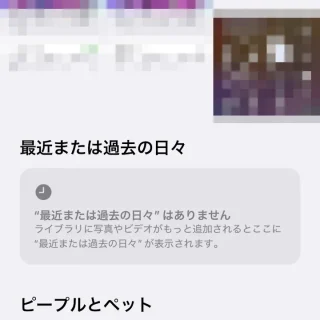
- 右下の【Live Textアイコン】をタップします。
アイコンが表示されない場合は[設定]>[一般]>[言語と地域]より【テキスト認識表示】をオンにします。
- 認識された【二次元コード】をタップします。
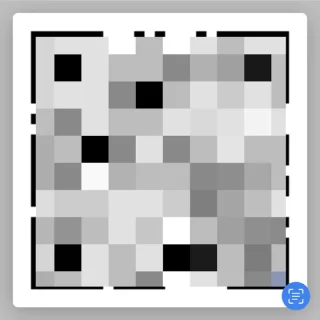
- メニューに読み込まれた内容が表示されます。
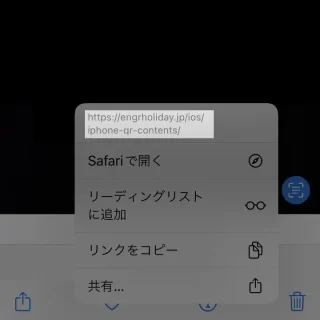
内容を表示するやり方は以上です。